cad怎么创建块 CAD块的创建及使用方法
cad怎么创建块?CAD块的创建及使用方法:启动CAD编辑器,进入到使用界面中。从上方菜单栏,点击左上方的“文件”选项卡,在文件的下拉栏中在选择“打开”按钮。
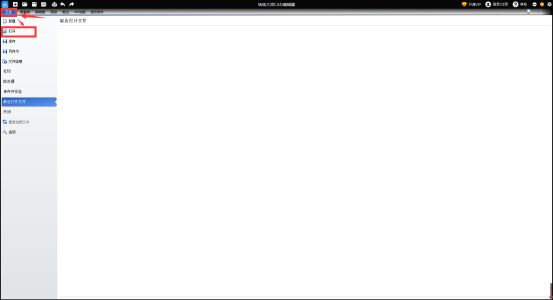
接着,会弹出一个“打开”对话框,选择需要编辑的CAD图纸,点击“打开”按钮,打开文件。

块的创建
打开CAD文件后,切换菜单栏选项卡到“编辑器”,选中需要创建的内容,点击“工具”功能区中的“创建块”按钮。
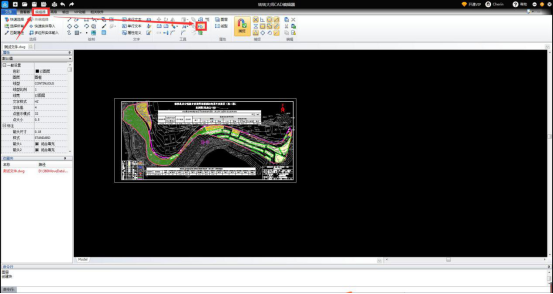
此时,会弹出“创建块”的弹窗,对应输入“块名称”,点击“确定”按钮,即可成功创建CAD块。
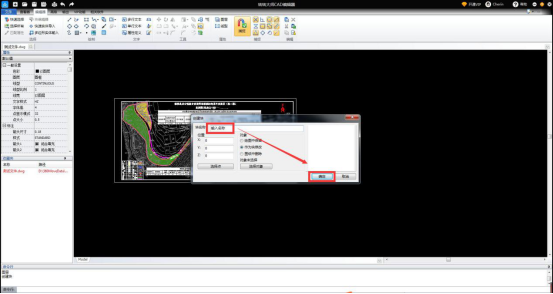
块的使用
点击“编辑器”选项卡中,工具栏里的“粘贴块”按钮。直接跳转“粘贴块”窗口。选择刚刚创建的块名称,在下方单击“选择点”,找到图形中需要进行粘贴的位置,而后点击“确定”按钮完成粘贴。
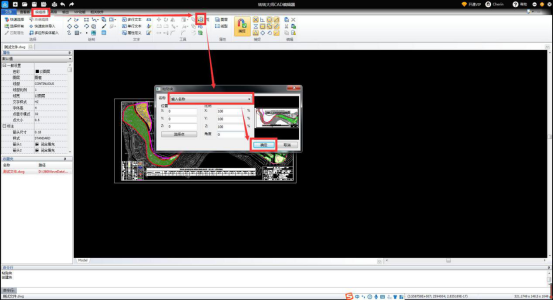
以上就是CAD块的使用以及创建方法,你学会了吗?赶紧动手试试吧!如有任何疑问,欢迎咨询软件客服。
















